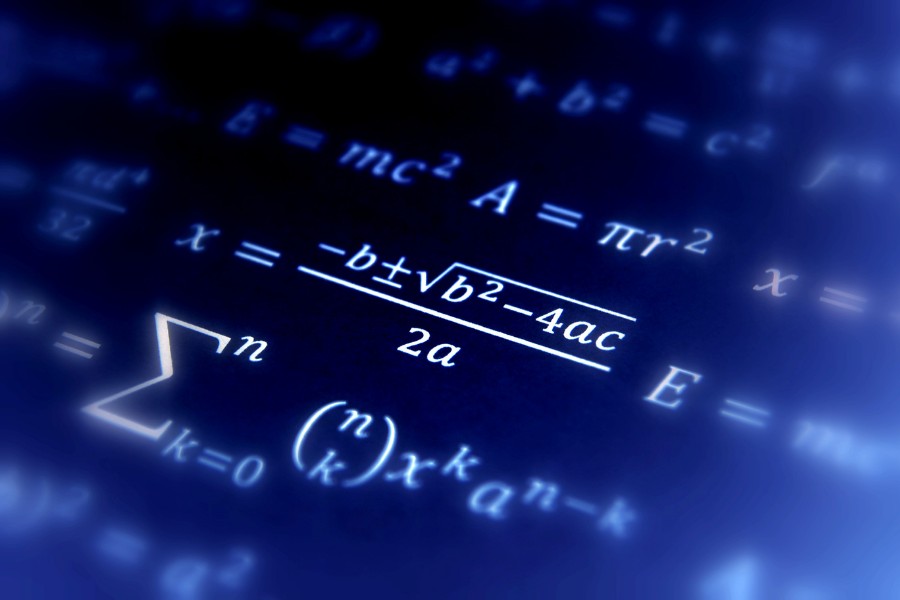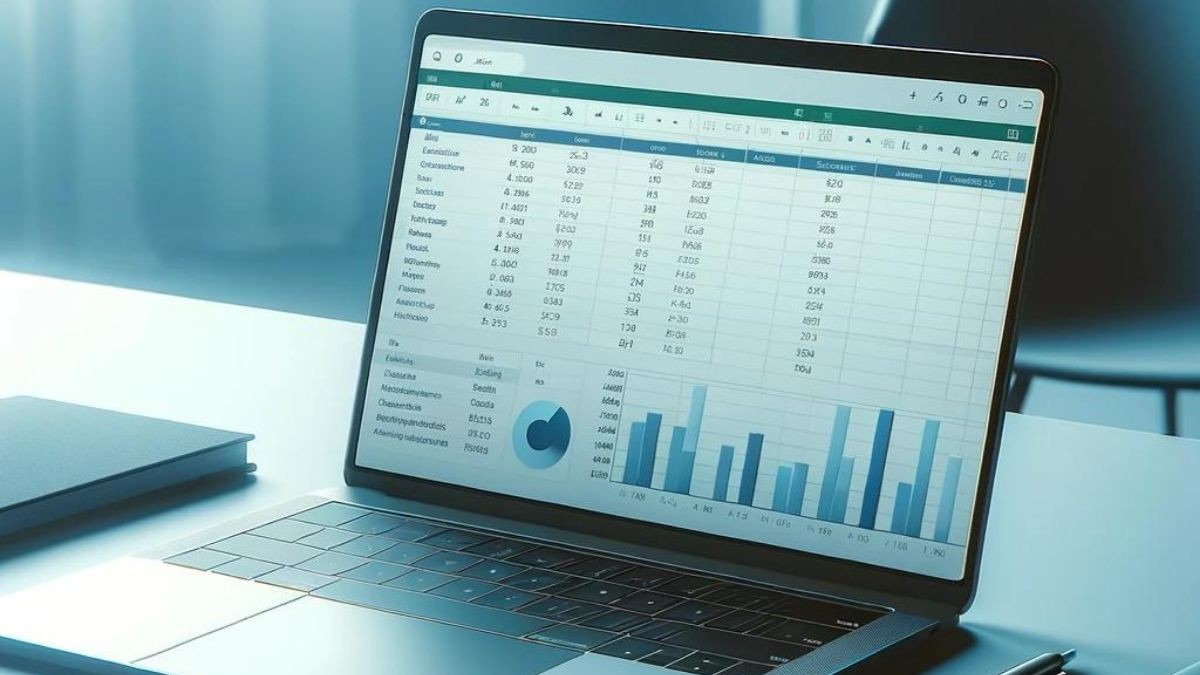İş dünyasında Excel'in kayda değer rolüne ve 'Excel Formüllerini Kullanmak'..
Excel İçin Çözücü Eklentisi: Veri Analizi ve Optimizasyon
3 Dakikada Ücretsiz Excel Seviyenizi Belirleyin!
Excel bilginizi test edin ve seviyenizi öğrenin. Ücretsiz Excel sınavına katılın!
Excel Sınavına Başla


 Eğitimler
Eğitimler  Üyelik Ücretleri
Üyelik Ücretleri Vidy
Vidy Kitaplar
Kitaplar Eğitmenler
Eğitmenler Bizi Tanıyın
Bizi Tanıyın![[ENG]-Excel'le İş Hayatına Uyarlı Planlama: Excel Formüllerini Kullanmak Eğitim Seti ve WEEKDAY (HAFTANINGÜNÜ) Fonksiyonu](https://vidoport.com/uploads/blog/vidoport-eng-excel-le-is-hayatina-uyarli-planlama-excel-formullerini-kullanmak-egitim-seti-ve-weekday-haftaningunu-fonksiyonu-144658741970d0ea.webp)